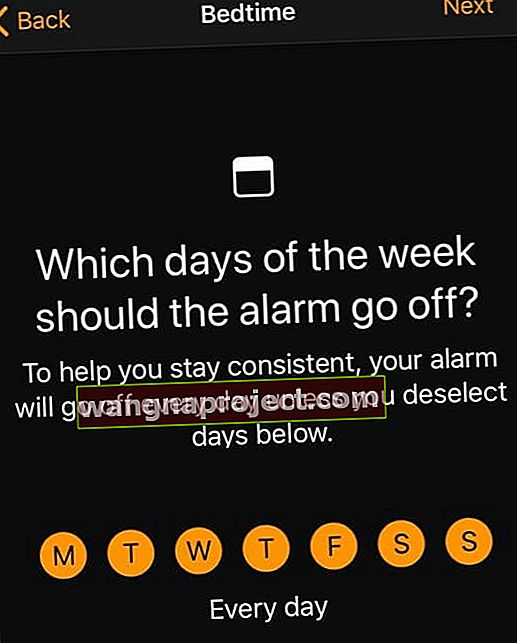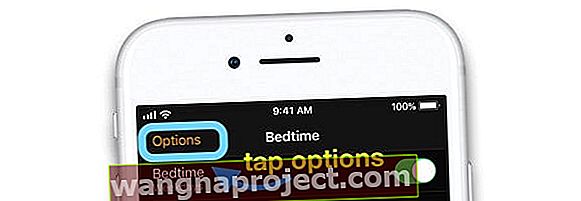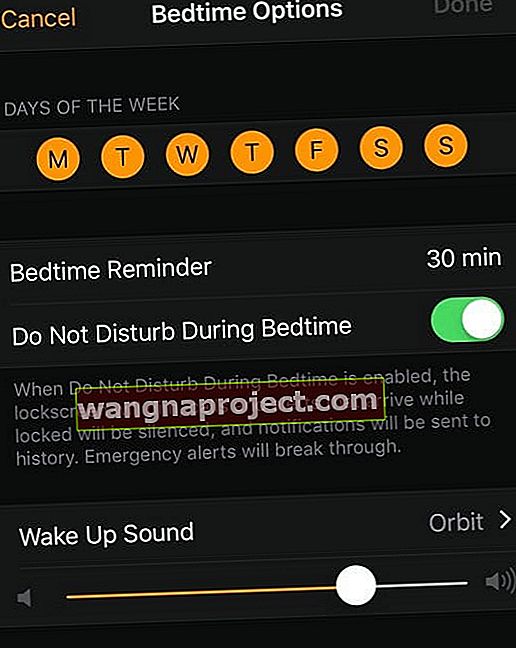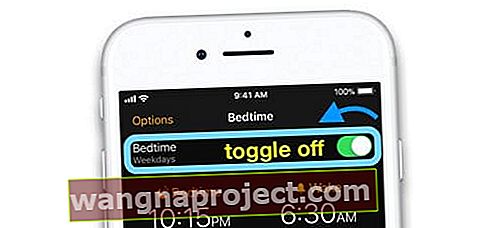אם אתה נתקל בבעיות במסך הנעילה שלך שאינו מעומעם במצב 'אל תפריע לפני השינה' או אם מצב השינה אינו פועל, עיין בהצעות המובילות שלנו בכדי לגרום לתכונה זו לעבוד עוד היום!
רק כדי לנקות בלבול, iOS 14 שינה את תכונת השינה לשינה והעביר אותה מהשעון לאפליקציית הבריאות. אך אנו נכלול גם טיפים לפתרון בעיות עבור iOS 13 ומעלה שהציגו תכונות לפני השינה ובהגדרות אל תפריע!
מצב שינה לפני השינה של אפליקציית השעון
שעת שינה באפליקציית השעון (או שינה באפליקציית הבריאות ב- iOS 14) מסייעת לכם לשמור על לוח זמנים עקבי על סמך כמה שעות אתם רוצים לישון בכל לילה והזמן שאתם רוצים להתעורר בכל בוקר. 
זה שולח תזכורות למתי ללכת לישון ומצלצל אזעקה מתי אתה רוצה לקום.
מצב לפני השינה לפני השינה פועל כאשר אתה מגדיר לוח זמנים לא מפריע (DND) לשינה ומנוחה. כשאתה מפעיל את מצב השינה, הוא מעמעם את התצוגה ומשתיק שיחות, התראות, צלילים או רטט עד לסיום ה- DND המתוזמן שלך.  במצב שעת השינה, כל שיחה או התראה שמתקבלים עוברים אוטומטית למרכז ההודעות שלך במקום למסך הנעילה. ואתה בודק את אלה כשאתה קם.
במצב שעת השינה, כל שיחה או התראה שמתקבלים עוברים אוטומטית למרכז ההודעות שלך במקום למסך הנעילה. ואתה בודק את אלה כשאתה קם.
בדוק את הגדרות השינה שלך
וודאו שהכל מוגדר כמו שצריך להיות!
עבור iOS 14
- פתח את אפליקציית הבריאות .
- הקש על עיון מהכרטיסיות התחתונות ומצא את אפשרות השינה .
- תחת לוח הזמנים שלך הקש על לוח זמנים מלא ואפשרויות .
- ערוך את לוח הזמנים של כל יום או בחר בימי השבוע:
- בחר באילו ימים תרצה שזמן זה יהיה פעיל.
- בחר את שעת השינה ואת שעת ההשכמה.
- אפשר את האזעקה בתחתית המסך.
- הקש על סיום כדי לשמור את לוח הזמנים שלך.
- גלול מטה לקטע אפשרויות והפעל הפעלה אוטומטית .
עבור iOS12 ו- iOS 13
- פתח את אפליקציית השעון .
- הקש על שעת השינה מהכרטיסיות התחתונות.
- בחר הגדר , אם מוצג, ופעל לפי ההוראות שעל המסך:
- הגדר את זמן ההשכמה, את צליל האזעקה ואת הזמן שאתה בדרך כלל הולך לישון.
- בחר את הימים שברצונך להקפיד על לוח הזמנים הזה.
- הפעל את לוח הזמנים לפני השינה והקש על סיום .
- כדי לשנות את ההגדרות הקודמות, הקש על אפשרויות .
עבור iOS 11 ומטה
- עבור אל הגדרות> אל תפריע .
- החלף על מתוזמן .
- הגדר את זמני ה- From and To שלך .
- עבור למצב לפני השינה .

עיין במאמר זה לקבלת פרטים נוספים על הגדרת מצב לפני השינה.
הפעל מחדש את iDevice
אם עדיין לא עשית זאת, הפעל מחדש את ה- iPhone, ה- iPad או ה- iPod touch כדי לראות אם זה פותר את הבעיה או אם הבעיה נמשכת.
כבה את המכשיר ואז הפעל אותו שוב. לחלופין, השתמש באפליקציית ההגדרות כדי לכבות על ידי מעבר אל הגדרות> כללי> כיבוי .

אם הפעלה מחדש לא עזרה, נסה הפעלה מחדש בכפייה
- במכשירי iPhone 6S ומטה, כל אייפד עם כפתור בית ו- iPod touch (דור 6) ומטה, לחץ על Home ו- Power בו זמנית עד שתראה את הלוגו של Apple.
- עבור iPhone 7 או iPhone 7 פלוס ו- iPod touch (דור 7): לחץ וחזק הוא Side ו- Volume Down כפתורים לפחות 10 שניות, עד שתראה את הלוגו של אפל.

- באייפון 8 ומעלה ובאייפדים ללא כפתור בית: לחץ ושחרר במהירות את כפתור הגברת עוצמת הקול . לאחר מכן לחץ ושחרר את לחצן הגברת עוצמת הקול . לבסוף, לחץ והחזק את לחצן הצד / למעלה עד שתראה את הלוגו של Apple.

המסך לא מתעמעם במצב השינה?
סמן את הנעילה האוטומטית
ודא שהגדרת נעילה אוטומטית לשעה של 30 שניות עד 5 דקות תחת הגדרות> תצוגה ובהירות . אם הוא מופיע בתור אף פעם , בחר הגדרה.

אפשר בהירות אוטומטית
הגדרה נוספת שיש לבדוק היא אם החלפתם בהירות אוטומטית על ידי הקשה על הגדרות> כללי> נגישות> התאמות תצוגה> בהירות אוטומטית. אם זה מנותק, הפעל אותו.

אפס את כל ההגדרות
ייתכן שיש הגדרה אקראית שמפריעה למצב לפני השינה. אז במקום ללכת בזה אחר זה לנסות לבודד את הבעיה, אפס את כל ההגדרות בשלב אחד.
עבור אל הגדרות> כללי> אפס> אפס את כל ההגדרות .

פעולה זו מתאפסת כברירת מחדל בכל ההגדרות, כולל התראות, התראות, בהירות והגדרות שעון כמו אזעקות התעוררות.
אז אתה צריך להגדיר מחדש את ההגדרות האלה ברגע שה- iPhone או iDevice שלך יופעלו מחדש.
רוצה אזעקה? הגדר את שעת השינה באפליקציית השעון!
אם אתה רוצה שיש אזעקה (או מוסיקה) להעיר אותך בכל בוקר, תרצה להתאים את מצב השינה לזמן השינה באפליקציית השעון.
הייתם חושבים שהמידע שהזנתם במצב 'אל תפריעו לפני השינה ותוזמן' יועבר לאפליקציית השעון, אך זה לא. עליך להוסיף שוב את זמני השינה המתוזמנים שלך - רק וודא שהם זהים למצב השינה שלך עבור DND!
הגדר את שעת השינה באפליקציית השעון
- פתח את אפליקציית השעון .
- הקש על סמל השינה בתפריט התחתון.

- בחר להתחיל .
- הגדר את זמן ההשכמה שלך (התאם את מצב השינה של DND) והקש על הבא .
- בחר את ימי השבוע שעבורם תרצה להגדיר את האזעקה ולחץ על הבא .
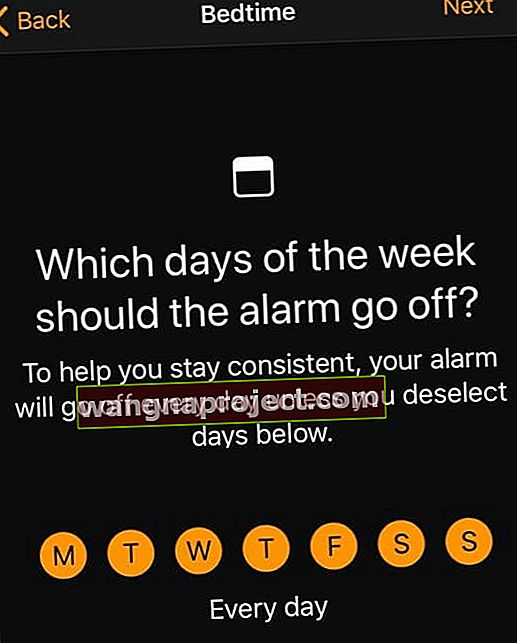
- הוסף כמה שעות אתה רוצה לישון בכל לילה (שוב, התאם את מצב השינה שלך לפני השינה).
- בחר את מרווח התזכורות לפני השינה.
- בחר את צליל האזעקה שלך מהרשימה. לבחירת שיר, עיין במאמר זה.
- שמור את הגדרות השינה שלך.
שנה את הגדרות השינה שלך
- פתח את אפליקציית השעון והקש על הכרטיסייה לפני השינה .
- הקש על אפשרויות בפינה השמאלית העליונה.
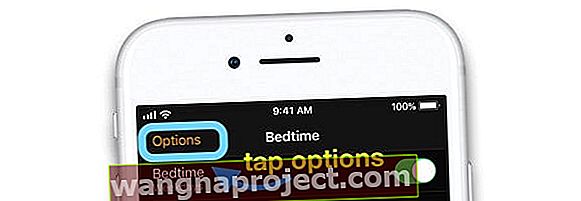
- אתה יכול לשנות את הדברים הבאים:
- ימים אזעקת ההשכמה שלך עוברת.
- כאשר מופיעה תזכורת לפני השינה.
- הפעל או כבה את אל נא להפריע לפני השינה .
- צליל ההתעוררות של האזעקה שלך.
- נפח האזעקה.
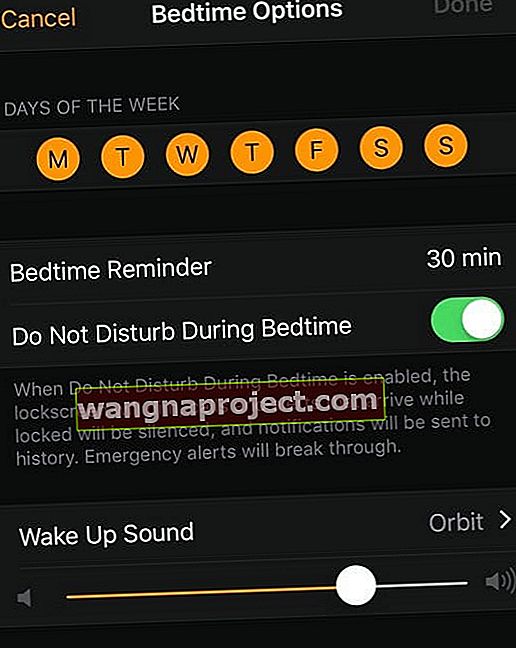
- הקש על סיום .
כבה את שעת השינה
- פתח את אפליקציית השעון והקש על הכרטיסייה לפני השינה .
- החלק מטה כדי לחשוף את המתג לפני השינה .
- כבה אותו.
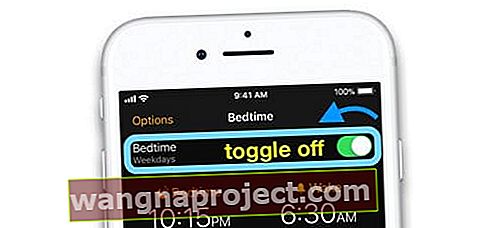
למחוק או להשבית את שעת השינה באפליקציית השעון?
אם אתה רוצה להסיר את כל הנתונים לפני השינה, הדרך היחידה שאנו מכירים היא לאפס את כל ההגדרות. עבור אל הגדרות> כללי> אפס> אפס את כל ההגדרות .
איפוס כל ההגדרות מחזיר לברירת המחדל הכל בהגדרות, כולל התראות, התראות, בהירות, טפטים והתראות חזרה לברירות המחדל של היצרן.
אז אתה צריך להגדיר מחדש את ההגדרות האלה לאחר הפעלה מחדש של ה- iPhone או ה- iDevice.